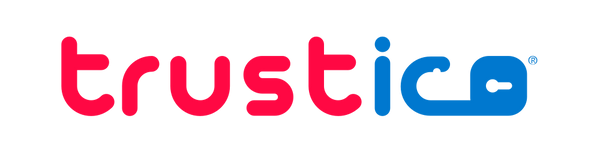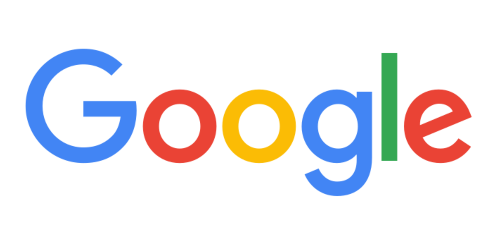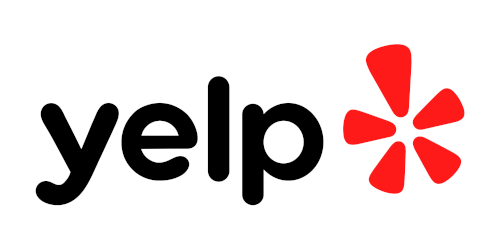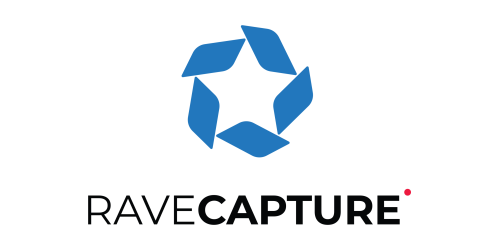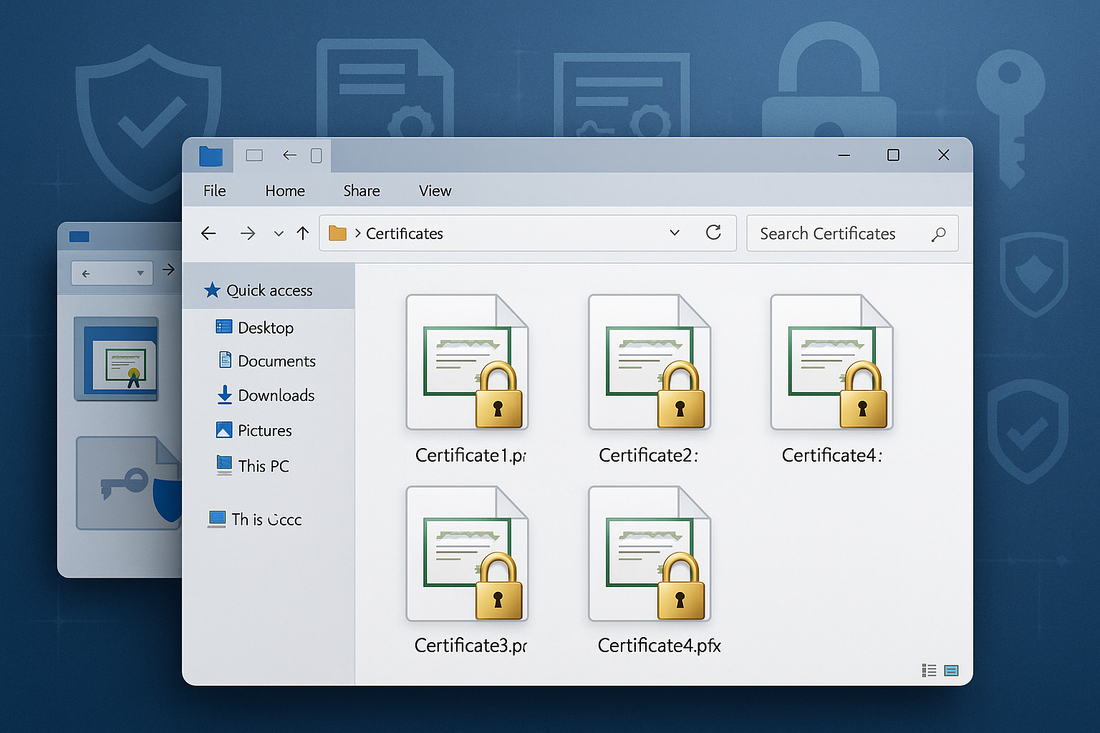
WindowsのPFXファイル
Zane Lucasシェア
PFX ファイルは、Windows 環境における SSL 証明書管理の重要な構成要素であり、SSL 証明書と秘密鍵を パスワードで保護された単一のファイルにまとめた安全なコンテナを提供する。
SSL 証明書を扱う Windows 管理者や IT 専門家にとって、PFX ファイルの作成、インポート、管理方法を理解することは、Windows サーバやアプリケーションへの SSL 証明書の導入を成功させるために不可欠である。
この記事では、PFX ファイルの作成、インポート手順、Windows SSL 証明書管理のベストプラクティスについて説明します。
PFX ファイルについて
PFX ファイルは、PKCS#12 形式としても知られ、SSL 証明書、中間証明書、秘密鍵を 1 つの暗号化されたコンテナに格納できるバイナリ形式として機能します。
Windows システムは PFX ファイルをネイティブにサポートしており、IIS サーバー、Exchange サーバー、その他の Microsoft アプリケーションへの SSL 証明書のインストールに適した形式となっています。
PFX ファイル固有のパスワード保護により、機密性の高い暗号化資料の安全な輸送と保管が保証されます。
PFX 形式の利点
PFX ファイルは、Windows SSL 証明書管理にいくつかの利点を提供します。 シングルファイル形式は、SSL 証明書の導入を簡素化し、インストール中にコンポーネントが欠落するリスクを低減します。
パスワード保護は、追加のセキュリティレイヤーを提供し、ファイルが侵害された場合でも、正しいパスワードがなければ内容が保護されたままであることを保証します。
このフォーマットは、さまざまなWindowsアプリケーションやサービスに互換性があるため、企業環境に最適です。
OpenSSLを使用したPFXファイルの作成
システム管理者は、SSL証明書と秘密鍵ファイルを別々に持っている場合、OpenSSL コマンドラインツールを使ってPFXファイルを作成することができます。
このプロセスにより、個々のコンポーネントがWindowsの展開に適した単一のPFXコンテナに統合されます。
OpenSSL PFX 作成コマンド
別々のSSL証明書と秘密鍵ファイルからPFXファイルを作成するには、次のOpenSSL コマンドを使用します:
openssl pkcs12 -export -out certificate.pfx -inkey private.key -in certificate.crt -certfile chain.crt
このコマンドは、秘密鍵(private.key)、SSL証明書(certificate.crt)、証明書チェーン(chain.crt)を1つのPFXファイルにまとめます。
PFX ファイルを保護するために、作成時にパスワードの入力を求められます。
Trustico® PFX Converter Tool の使用法
ウェブベースのソリューションを好むユーザーのために、Trustico® は便利な PFX コンバーター・ツールを次のサイトで提供しています。 https://tools.trustico.com/pfx 🔗
このオンラインツールを使用すると、SSL証明書と秘密鍵ファイルを安全なWebインターフェイスから直接アップロードできるため、PFXの作成プロセスが簡素化されます。
PFXコンバータプロセス
Trustico® PFXコンバーターツールは、直感的なインターフェイスでSSL証明書の変換を合理化します。 ユーザーは、秘密鍵ファイルとSSL証明書ファイルをアップロードし、PFXファイルのパスワードを設定し、結果のPFXコンテナをダウンロードするだけです。
この方法により、コマンドラインツールが不要になり、PFXファイルの作成にユーザーフレンドリーな代替手段を提供します。
このツールは、標準的なPEM 形式の SSL 証明書と秘密鍵をサポートし、変換処理を自動的に行います。
WindowsでのPFXファイルのインポート
Windows では、ターゲット・アプリケーションと展開要件に応じて、PFX ファイルのインポートに複数の方法が用意されています。
最も一般的な方法は、Certificate Import Wizard 、IIS Manager 、PowerShell コマンドを使用する方法です。
証明書インポートウィザードの使用
WindowsCertificate Import Wizard は、PFX ファイルを Windows 証明書ストアにインポートするためのグラフィカル・インターフェイスを提供する。
PFX フ ァ イ ルを ダブル ク リ ッ ク す る か、Microsoft Management Console (MMC) の証明書スナ ッ プ イ ンか ら ウ ィ ザー ド にア ク セ ス し ます。
インポート処理では、証明書ストアの場所(通常、サーバー証明書の場合はLocal Machine )を指定し、プロンプトが表示されたら PFX ファイルのパスワードを入力します。
IIS マネージャのインポート処理
Web サーバーの展開では、IIS Manager に直接 PFX インポート機能があります。IIS Manager のServer Certificates セクションに移動し、Import を選択します。
インポートされた SSL 証明書は、IIS 内の Web サイトにバインドできるようになります。
PowerShell PFX 管理
高度な管理者は、PowerShell コマンドを使用して、PFX ファイルの管理と展開を自動化できます。
PowerShell は、証明書ストアの配置を正確に制御し、展開スクリプトに統合できます。
PowerShell インポートコマンド
PowerShell を使用して PFX ファイルをインポートするには、Import-PfxCertificate コマンドレットを使用します:
Import-PfxCertificate -FilePath "C :\path\to\certificate.pfx" -CertStoreLocation Cert :\LocalMachine\My -Password (ConvertTo-SecureString -String "password" -AsPlainText -Force)
このコマンドは、PFX ファイルをローカル マシンのPersonal 証明書ストアにインポートし、IIS およびその他の Windows サービスで使用できるようにします。
IIS での SSL 証明書の構成
PFX ファイルをインポートした後、IIS で SSL 証明書バインディングを構成し、HTTPS 接続を有効にします。
IIS マネージャーでウェブサイトを選択し、Bindings にアクセスし、インポートした SSL 証明書を使用するためにHTTPS バインディングを追加または編集します。
SSL バインディングの設定
SSLバインディングを設定する際、ドロップダウンリストから正しいSSL証明書が選択されていることを確認します。 バインディングが標準のHTTPS 接続にポート443 を使用していることを確認します。
SNI (Server Name Indication) を必要とするウェブサイトの場合は、適切なチェックボックスを有効にして、1 つの IP アドレスで複数の SSL 証明書をサポートします。
PFXの問題のトラブルシューティング
PFXに関連する一般的な問題には、パスワードエラー、破損したファイル、不完全な証明書チェーンなどがあります。
インポートに失敗した場合は、PFXファイルの完全性を確認し、パスワードが正しいことを確認してください。
インポートエラーの解決
PFXのインポートに失敗した場合は、ファイルに秘密鍵や完全な証明書チェーンなど、必要なコンポーネントがすべて含まれていることを確認します。
OpenSSL コマンドを使用して PFX ファイルの内容を確認し、欠落している要素を特定します:
openssl pkcs12 -info -in certificate.pfx
このコマンドはPFXファイルの内容を表示し、構造上の問題や証明書の欠落を特定するのに役立ちます。
セキュリティのベストプラクティス
PFXファイルを保護するには、そのライフサイクル全体を通じて強力なセキュリティ対策を実施する必要があります。
PFXファイルの保護には複雑なパスワードを使用し、ファイルはアクセス権限を制限した安全な場所に保管してください。
PFXファイルの管理
PFXファイルの安全なバックアップを暗号化されたストレージシステムに維持します。 PFXファイルを組織内で作成、インポート、エクスポートできるユーザーを制限するアクセス制御を導入します。
定期的なセキュリティ監査により、適切な PFX ファイルの取り扱いを検証し、不正な証明書のインストー ルがないか確認する。
次のページ
PFX ファイルは、Windows 環境における SSL 証明書の導入に効率的で安全な方法を提供します。
OpenSSLコマンドを使用してPFXファイルを作成する場合でも、便利なTrustico® PFX変換ツールを利用する場合でも、フォーマットを正しく理解することで、SSL証明書の実装を成功させることができます。
PFX の作成、インポート、管理のベスト・プラクティスに従うことで、企業は Windows インフラへの導入手順を簡素化しながら、強固な SSL 証明書セキュリティを維持することができます。
Trustico®は、PFXコンバータを含む包括的なSSL証明書ソリューションとツールを提供し続け、Windows環境の効率的なSSL証明書管理をサポートします。